¿Cómo quitar las contraseñas de acceso en Windows 10 sin programas externos?
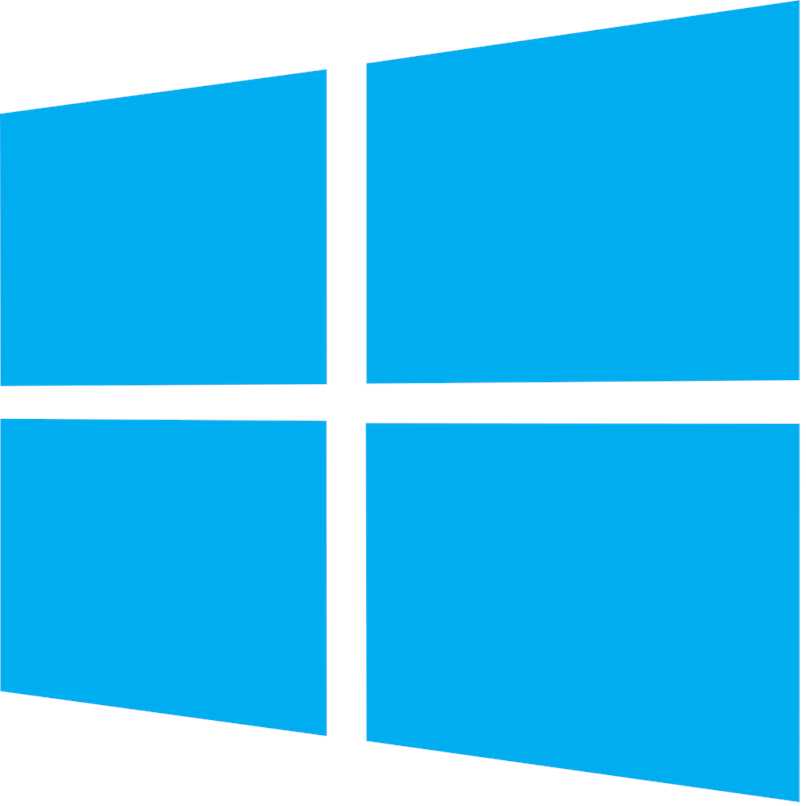
Windows 10 ha sido una de las mejores creaciones de Microsoft hasta el momento, las otras versiones del sistema también fueron buenas pero no eran tan complejas como el Windows 10. Al igual que el Windows 7, Windows 8 y Windows 8.1, el Windows 10 también trae consigo la opción de contraseñas para cada usuario.
Si tienes dudas acerca de cómo quitar las contraseñas de Windows 10, sigue leyendo este breve resumen. Porque a continuación vamos a mostrarte en donde se puede ver la contraseña de Windows 10, cómo quitarle la contraseña a un usuario de Windows 10 y también cómo quitarle la contraseña a un usuario de Windows 10 empleando la BIOS del sistema.
¿En dónde puedo ver cuál es mi contraseña de acceso a Windows si la he olvidado?
Muchas personas han preguntado frecuentemente si hay un lugar en donde se pueda ver la contraseña actual de la computadora. La respuesta definitiva a esta pregunta es ‘NO’, no existe forma alguna de ver la contraseña de Windows 10 si la has olvidado. Microsoft no dejó por allí una sección en la que se pudieran ver este tipo de datos, para así evitar que otros roben este tipo de información.
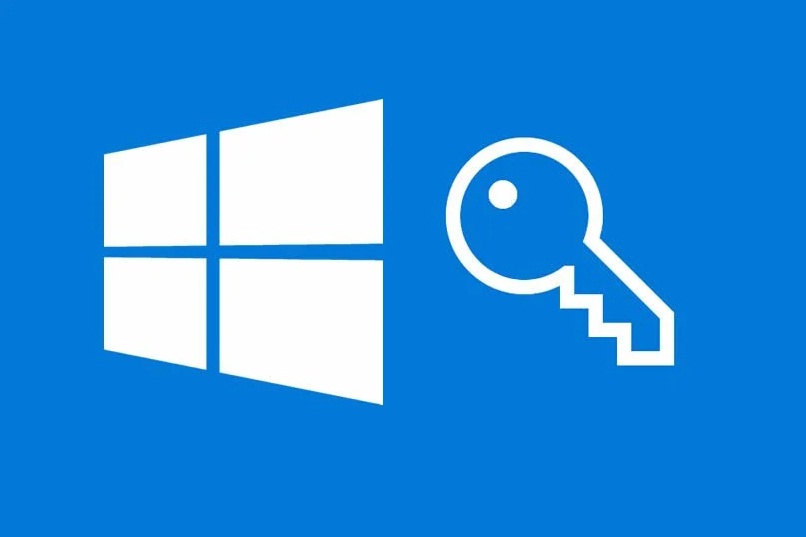
Por ejemplo, si llegases a dejar tu computadora con la sesión iniciada y otra persona la usara, podría ver la contraseña de tu equipo, robarla y después cambiársela a tu ordenador. Debido a esto y muchas otras cosas más es que en Windows 10 no hay un lugar para ver la contraseña actual.
¿Qué métodos existen para quitarle la contraseña a tu Windows 10?
Si recuerdas tu contraseña de usuario puedes usar algunos cuantos métodos, los cuales son el uso del administrador de la cuentas, el formateo de la computadora y la desactivación de todas las preguntas de seguridad dentro de Windows 10. A continuación, te mostraremos cómo eliminar la contraseña de usuario en Windows empleando alguno de estos tres procedimientos.
Usando el administrador de cuentas
El procedimiento más factible para eliminar la contraseña del sistema Windows 10 es esta, usando el administrador de cuentas. Para ello, sigue los siguientes pasos:
- Paso 1: Enciende de computadora, inicia sesión en tu cuenta de usuario, dirígete al menú de inicio de Windows
- Paso 2: En el menú de inicio busca la opción ‘Panel de control’.
- Paso 3: Dentro del panel de control ubica la sección ‘Cuentas de usuario’.
- Paso 4: En ‘Cuentas de usuario’ haz clic en una sub opción llamada ‘Cambiar la contraseña de Windows’.
- Paso 5: Coloca la contraseña actual que tiene la computadora, en la casilla ‘Contraseña nueva’ no coloques nada y guarda los cambios.
Con esto se guardarán los cambios de la contraseña de modo que se quitará por completo la contraseña que tenía el equipo. Cabe destacar que además de quitar la contraseña de Windows 10, también podrías restablecerla.
Formatear tu PC y eliminar la contraseña
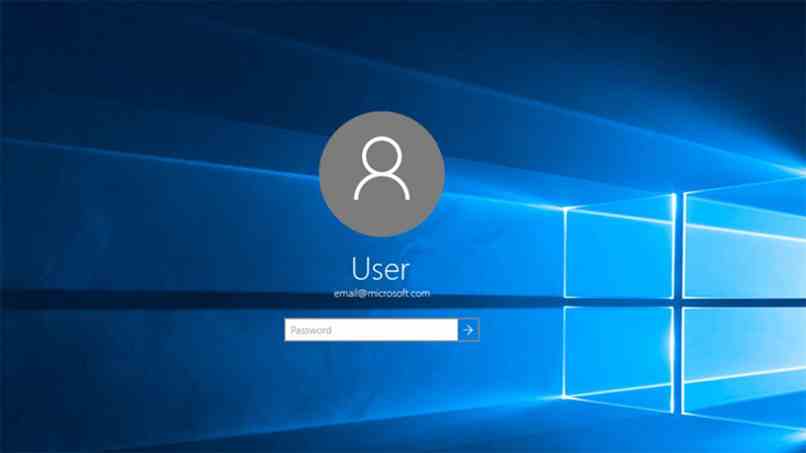
Otra forma de quitarle la contraseña a una computadora con Windows 10 es formateándola. Este proceso tiene ciertos riesgos y es que se perderán cada uno de los archivos que estaban almacenados en el disco duro. Sin embargo, si tienes una copia de seguridad en otro disco de esos archivos o si no te importan esos archivos, no habrá problema alguno.
Si quieres formatear una computadora con Windows 10 necesitarás algunas cuantas cosas, las cuales son una memoria USB con el sistema Windows 10 y un programa llamado Rufus. Una vez que tengas todas estas cosas, procede a emplear los siguientes pasos:
- Paso 1: Descarga el archivo ISO de Windows 10 para meterlo en la memoria USB.
- Paso 2: Conecta la memoria USB en tu ordenador, abre ejecuta el programa ‘Rufus’ selecciona el archivo ISO y pulsa en ‘Empezar’.
- Paso 3: Espera que el ‘Rufus’ grabe el archivo ISO en la memoria USB, cuando termine el proceso, saca el USB y apaga el equipo.
- Paso 4: Enciende la computadora, mientras se encienda presiona continuamente la tecla ‘F11’ y en la ventana que saldrá escoge la memoria USB que introdujiste.
- Paso 5: Después Windows 10 comenzará a cargar los datos para la instalación, tu espera que te cargue el asistente de instalación.
- Paso 6: Sigue todos los pasos para instalar el Windows 10, borra todas las particiones que tenga el disco duro, crea una nueva y procede a terminar con la instalación.
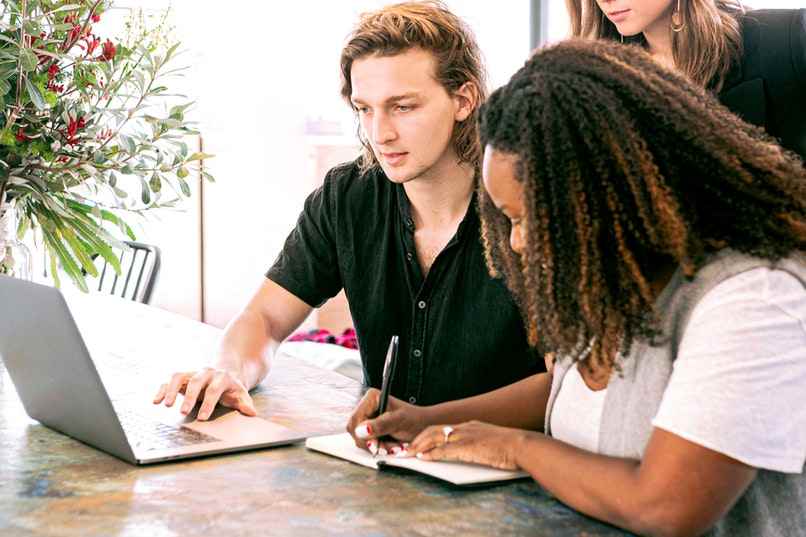
Al terminar configura todas las cosas necesarias e instala los drivers que necesite el equipo. No obstante, para grabar el sistema de Windows 10 en una memoria USB, puedes usar la computadora de otra persona en caso de que no recuerdes tu contraseña.
Deshabilitar las preguntas de seguridad
Para desactivar las preguntas de seguridad tienes que entrar en tu cuenta de usuario de Windows 10, después en el panel de control y por último coloca en el buscador la oración ‘Preguntas de seguridad’. Desde allí en adelante haz clic en el resultado apropiado y desactiva las preguntas de seguridad.
Este proceso algunas veces no resultará efectivo, si desactivar la preguntas de seguridad no te sirve de mucho entonces opta por formatear tu computadora. Cabe destacar, que existe una forma de instalar Linux y Windows 10 en una computadora. Además, cuando termines la instalación es recomendable que clones tu disco duro para resguardar los archivos.
¿De qué forma puedo quitar mi contraseña desde la BIOS de Windows?
Todos los métodos que hemos mencionado antes resultan ser de mucho provecho, pero si no quieres usar ninguno de ellos, puedes intentar quitar la contraseña de Windows usando la BIOS. En este proceso también necesitarás usar una memoria USB y descargar un programa llamado Pogostick. Al contar con estas dos cosas sigue los siguientes pasos:
- Paso 1: Usa el ‘Rufus’ para grabar el archivo ISO en la memoria USB, ejecutándolo, seleccionando el ISO y después pulsando en ‘Empezar’.
- Paso 2: Enciende la computadora, mientras que la misma se está iniciando presiona la tecla ‘F11’.
- Paso 3: Selecciona el nombre de la memoria USB y presiona la tecla Enter.

- Paso 4: El programa cargará unos archivos, después que el proceso termine pasa escoger la opción que el archivo ISO trae marcada por defecto.
- Paso 5: En la siguiente ventana coloca el valor ‘1’ y escoge los usuarios a los cuales quieres cambiarle la contraseña o a los que deseas quitársela.